Prezentowanie tabel z danymi finansowymi w PowerPoint w formie wizualnej
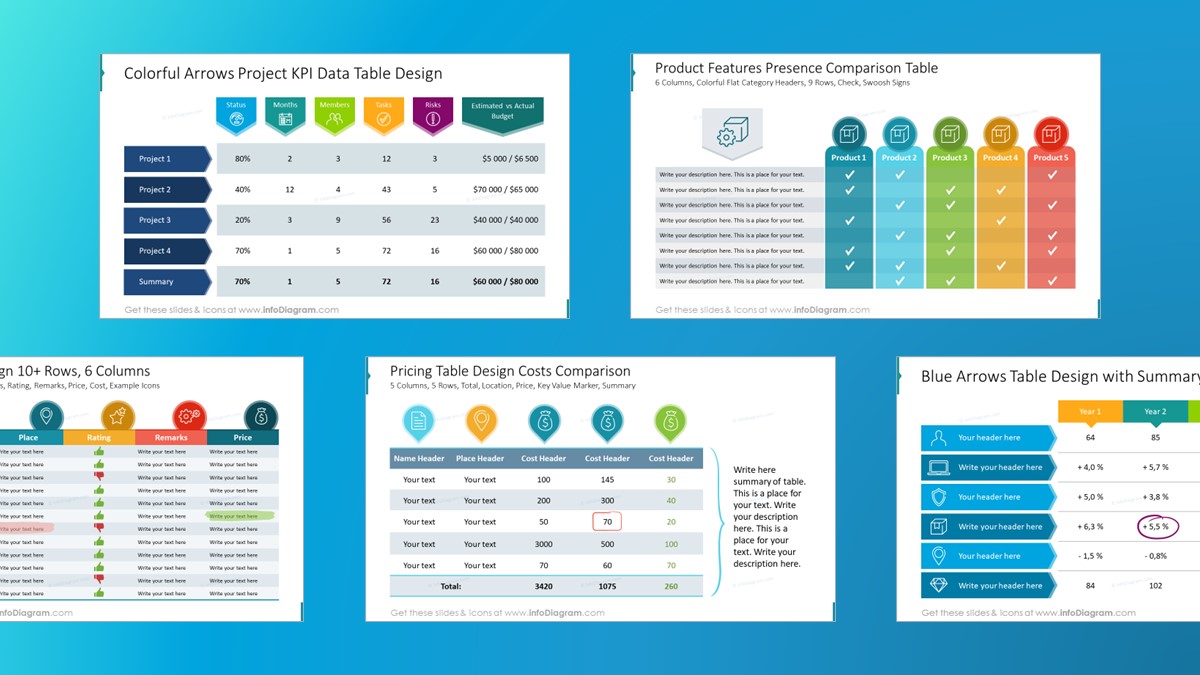
Stworzenie atrakcyjnej tabeli z Excela w prezentacji PowerPoint to dla Ciebie wyzwanie? Co możesz zrobić, gdy masz tylko 30 minut?
To problem, który często pojawiał się w moich projektach – jak uczynić wykresy finansowe bardziej wizualnymi? Jak sprawić, by przyciągały wzrok i jednocześnie były czytelne? Jak upewnić się, że odbiorcy zobaczą w nich te same ważne dane, które chcę pokazać?
Mam dla Ciebie kilka szybkich wskazówek:
1. Używaj kolorów, aby podkreślić ważne dane
Zazwyczaj wiersze z sumami, EBITDĄ, podsumowaniami zysków są ważniejsze niż szczegółowe dane finansowe dotyczące konkretnych kategorii kosztów.
Po skopiowaniu tabeli Excela do PowerPoint, zastosuj kolory do komórek lub wierszy w tabeli, aby odróżnić dane ważniejsze i te mniej ważne.
Używaj kolorów o wysokim kontraście, rozważ użycie negatywowego kodowania kolorów (np. ciemnoniebieskie tło i biały tekst) dla kluczowych elementów tabeli. Im większy będzie kontrast tym bardziej będą podkreślone wartości. Jeżeli chcesz tylko zwiększyć czytelność możesz zastosować naprzemienne wiersze albo kolumny.
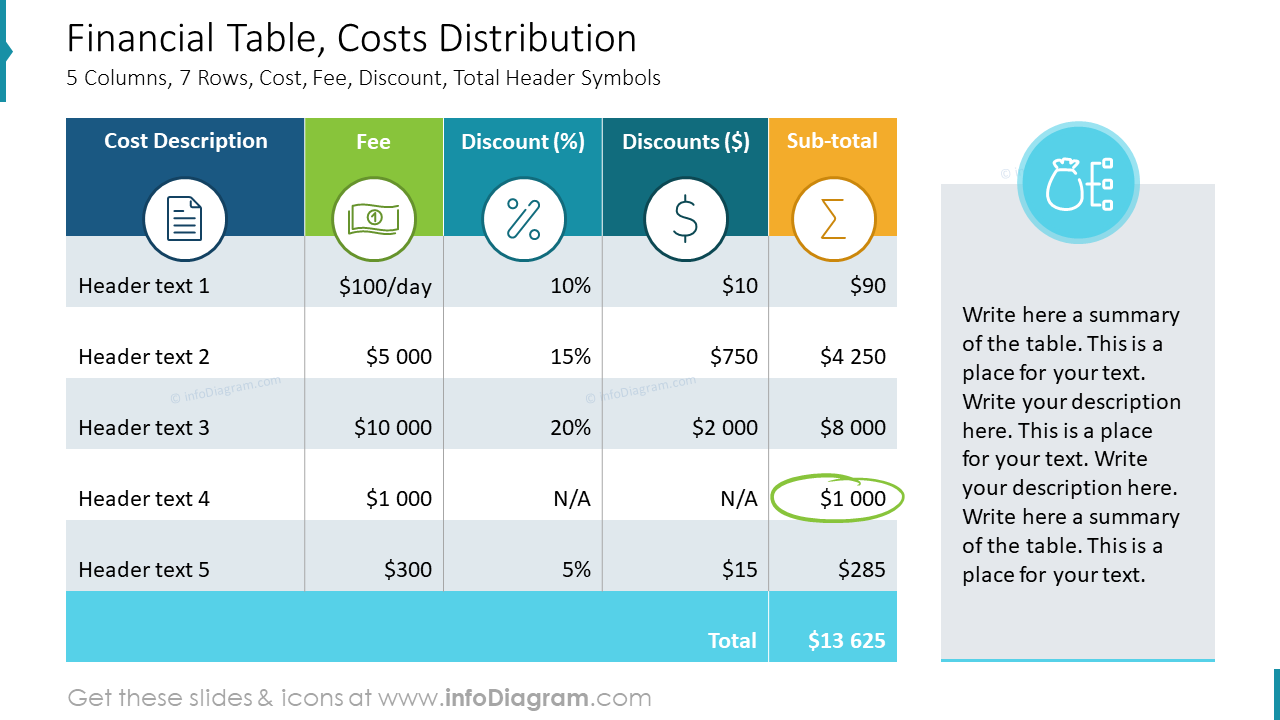
2. Zamiana tabel na inne formy
Przez inne formy mam na myśli wykresy danych lub inne diagramy. Wykresy danych są dość oczywistą formą wizualizacji tabel, jeśli masz tam dane ilościowe. Jeśli masz czas, możesz przerobić domyślne wykresy na coś bardziej oryginalnego i atrakcyjnego, jak na przykład te poniżej.
W przypadku planu finansowego, który obejmuje sekwencję punktów w czasie, możesz użyć infografiki finansowej na osi czasu zamiast klasycznej tabeli.
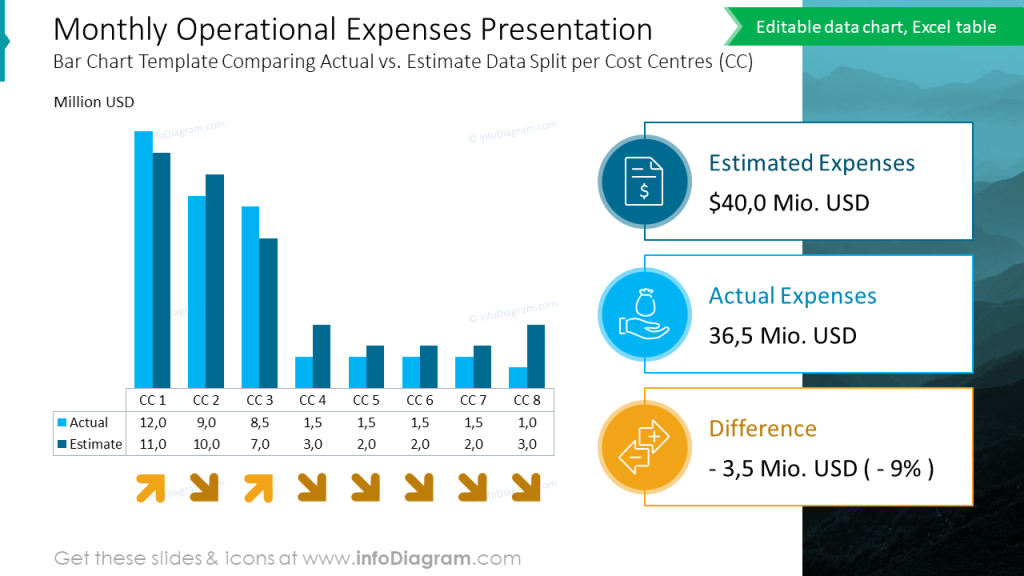
W przypadku planu, który obejmuje kolejne punktów w czasie, możesz użyć infografiki umieszczonej na osi czasu (roadmapa) zamiast klasycznej tabeli.
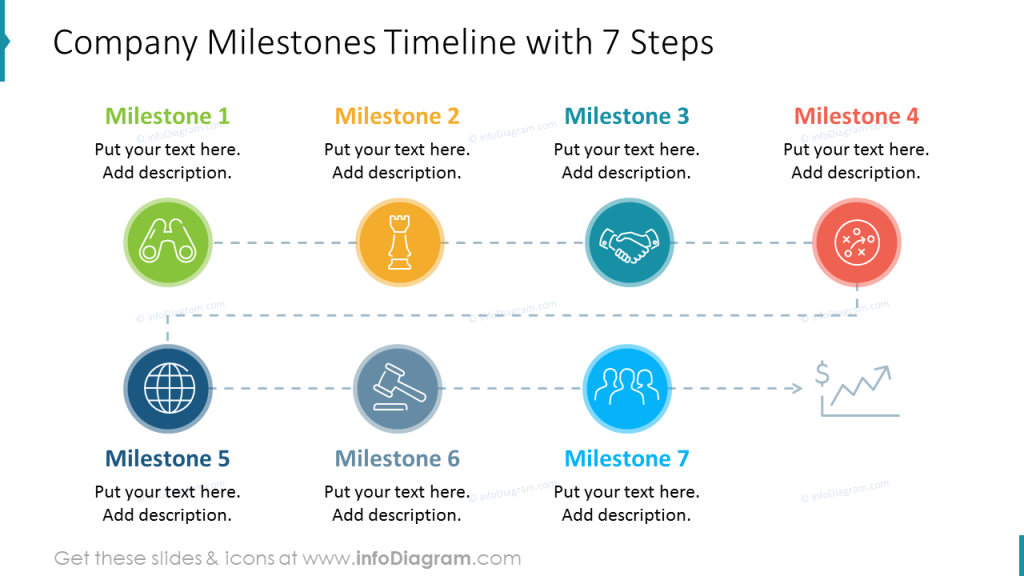
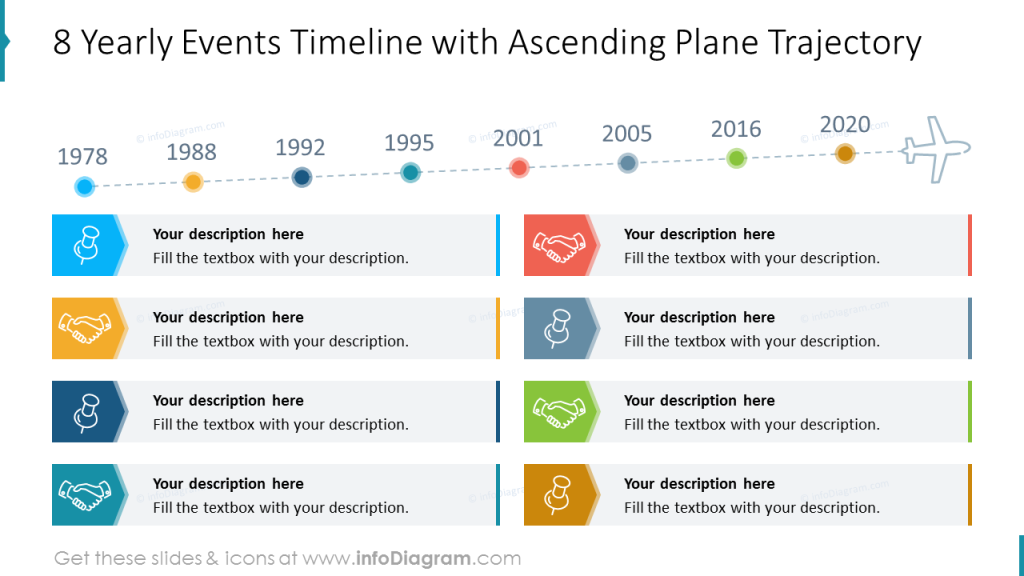
3. Przedstaw kolumny graficznie
Dodaj elementy graficzne do nagłówków, może być też tematycznie pasująca ikonka, jeśli masz miejsce. Możesz też utworzyć nagłówek jako oddzielny kształt nad tabelą.
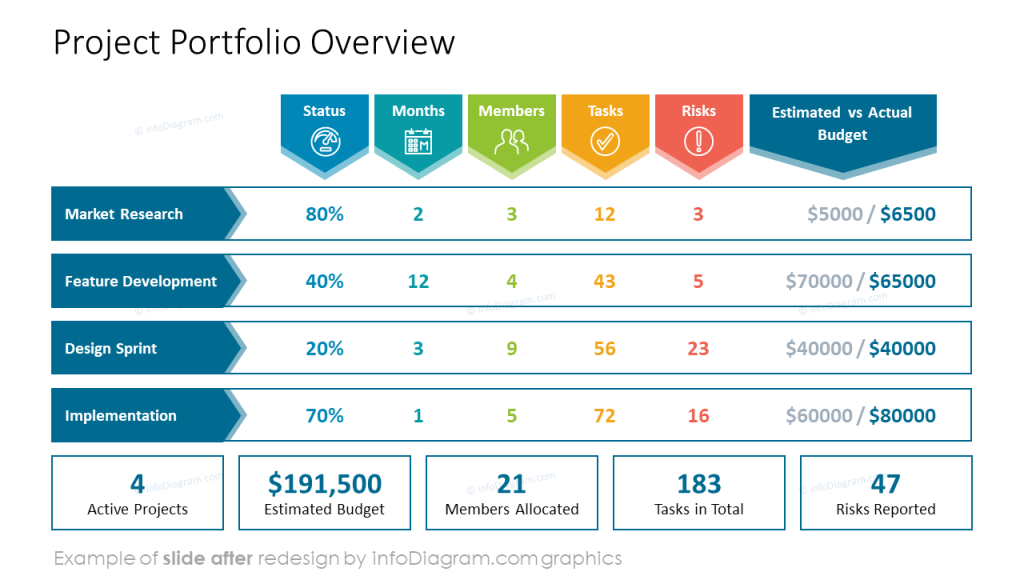
4. Wskaż najważniejsze elementy
Podkreśl kluczowe wartości finansowe – np. użyj odręcznych kształtów strzałek lub zakreśleń, aby uwypuklić kluczowe dane. Możesz zrobić je za pomocą narzędzia pióro w PowerPoint, prostego kształtu lub odręcznych kształtów (niektóre odręczne elementy znajdziesz w naszej darmowej próbce).
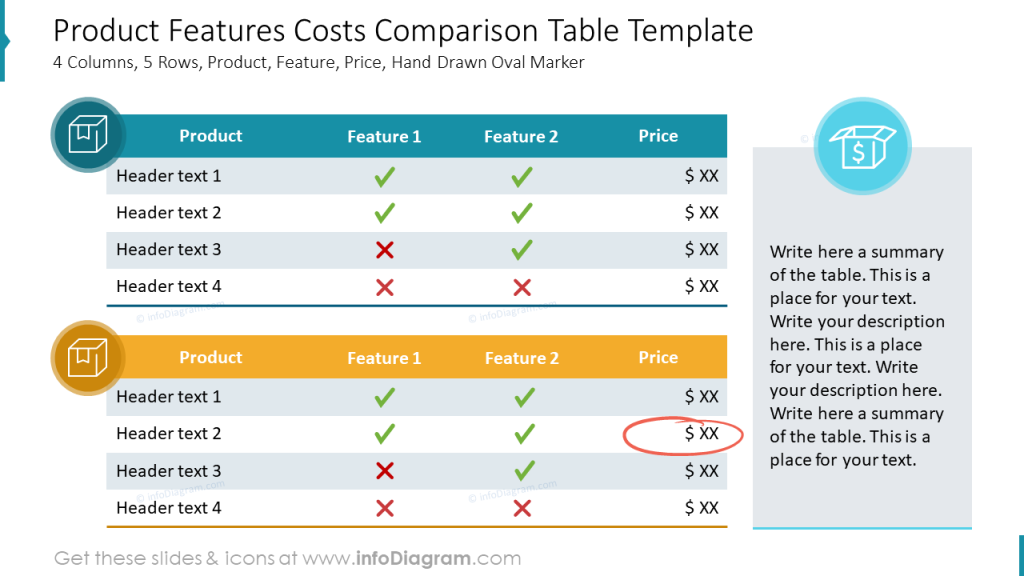
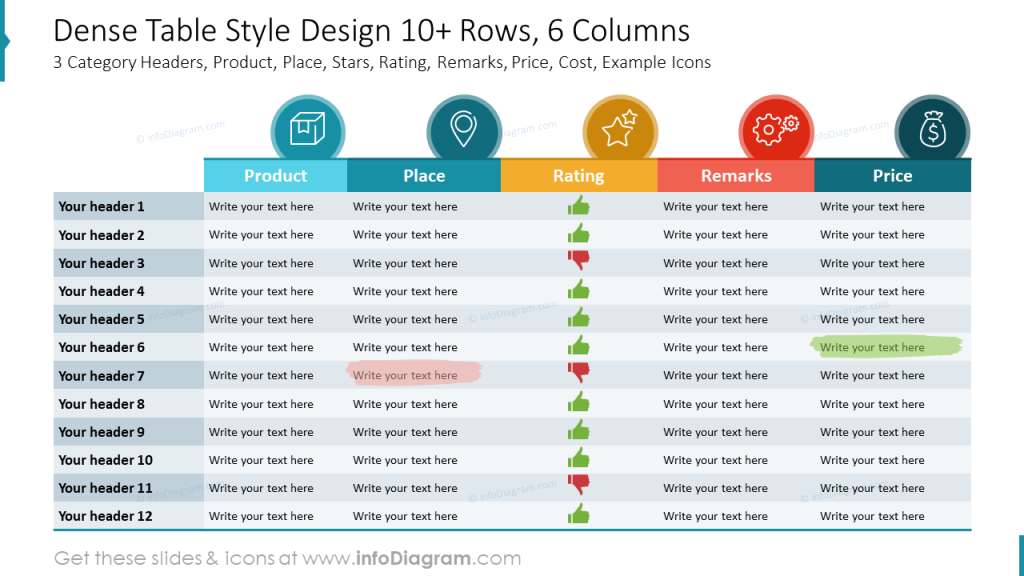
5. Dodaj podsumowanie
Tu wspomnę o aspekcie, który nie jest częścią tabeli, ale jest nie mniej ważny, szczególnie, jeżeli wysyłasz prezentację mailem. Dodaj pole podsumowania lub komentarza do tabeli z wyjaśnieniem, co się tam znajduje i Twoimi wnioskami. Opisz, które wartości są najważniejsze i dlaczego. Dzięki temu możesz uniknąć nieodpowiedniej interpretacji danych.
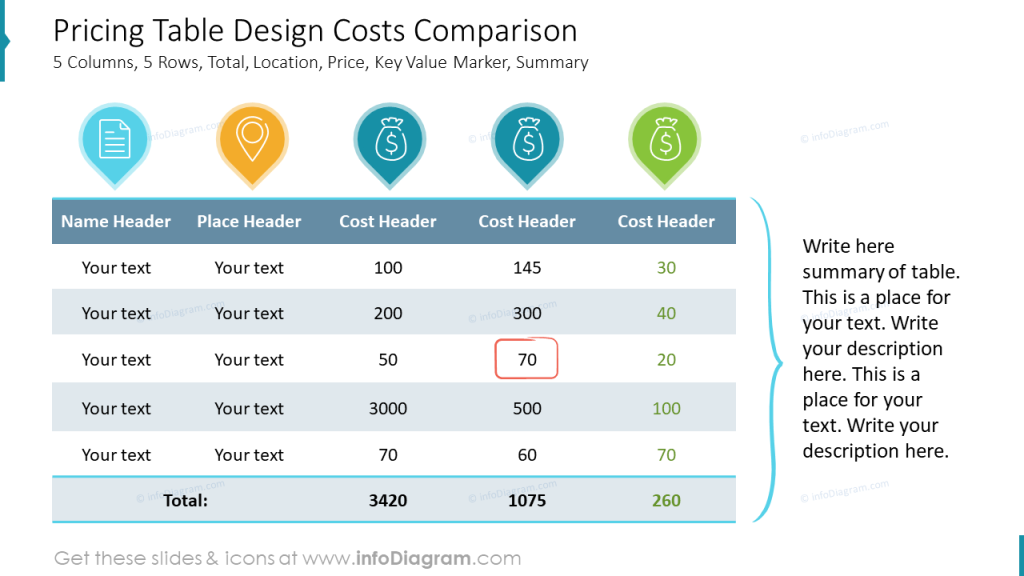
Gdzie znaleźć więcej informacji o wizualizacji tabel
Aby dowiedzieć się więcej o tworzeniu wizualnych prezentacji i przećwiczyć, rozważ udział w jednym z naszych szkoleń online lub coachingu:
- Szkolenia online – z Tworzenia skutecznych slajdów, zaawansowanego PowerPoint lub wizualizacji danych
- coaching indywidualny, wspólne przeprojektowanie Twoich slajdów – napisz do mnie w kwestii szczegółów
Po więcej graficznych elementów, które możesz wykorzystać do ulepszenia swoich prezentacji, sprawdź:
- Biznesowe szablony tabel razem z listami KPI i zakreślaczami
- przeszukaj inne szablony PPT na naszej platformie infoDiagram.
Książki
Przydatne książki, które są dla mnie najważniejszymi pozycjami w nauce tworzenia slajdów prezentacyjnych:
- Opowieści ukryte w danych, Nancy Duarte (link do angielskiej wersji na Amazon)
- Say if with a Charts, Gene Zelazny (link do angielskiej wersji na Amazon)
- Slajdologia, Nancy Duarte (link do angielskiej wersji na Amazon)
Mam nadzieję, że trochę Cię to zainspiruje na początek.
Peter Zvirinsky
Trener, slide designer
PS. Jeśli masz jakieś pytania dotyczące projektowania slajdów, to skontaktuj się ze mną bezpośrednio, chętnie pomogę.
